고품질 비디오 크기 조정을 위한 최고의 이미지 확장기 찾기
사진이나 스크린캐스트 사진을 큰 화면으로 인쇄하려면 이미지를 확대하여 사진의 크기뿐만 아니라 품질도 크게 만들어야 합니다. Windows/Mac에서 사용할 수 있는 수십 개의 이미지 확장기 도구가 있지만 이미지를 빠르고 쉽게 업스케일링하고 품질을 향상시킬 수 있습니다. 무료 또는 유료, 온라인 또는 오프라인에서 찾고 싶은지 여부 이미지 확장기, Windows 및 Mac 사용자를 위한 기능이 있는 10가지 최고의 도구를 알아보려면 계속 읽으십시오.
Windows/Mac에서 이미지 크기를 확대하는 상위 13개 이미지 확장기
최고의 이미지 확장기를 사용하면 품질 손실 없이 사진을 자유롭게 확대할 수 있습니다. 인터넷에는 이미지 크기를 변경할 수 있는 무료 및 유료 소프트웨어가 많이 있습니다. 이 섹션에서는 Windows/Mac에서 사진의 크기를 조정하고 편집할 수 있는 13가지 최고의 이미지 확장기를 볼 수 있습니다. 아래 목록 중에서 귀하에게 가장 적합하다고 생각되는 목록을 선택하십시오.
1. AnyRec AI 이미지 업스케일러(온라인)
목록의 첫 번째는 AnyRec AI 이미지 업스케일러. 이 온라인 이미지 확장기 도구는 Windows/Mac 장치에서 이미지를 더 크게 만드는 최고의 무료 웹 기반 도구 중 하나입니다. 이 도구를 지원하는 AI 기술의 도움으로 이미지 품질도 자동으로 향상됩니다.
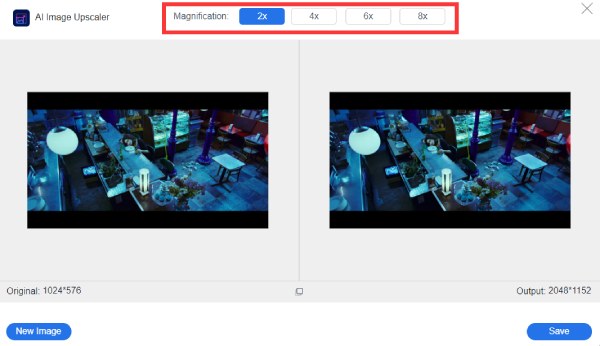
특징:
◆ 광고와 워터마크가 없는 무료 사용 및 사용자 친화적인 인터페이스.
◆ 한 번의 클릭으로 이미지를 2x, 4x, 6x 및 8x로 빠르게 확장합니다.
◆ 확대된 이미지의 색상과 디테일을 복원하는 AI 지원 기술.
◆ 확대된 사진을 자세히 보면 효과를 확인할 수 있습니다.
2. 어도비 포토샵 CC
두 번째는 전문가용으로 잘 알려진 사진 편집 도구이자 이미지 확장기인 Adobe Photoshop CC입니다. 이 도구에는 사진을 향상시키기 위한 많은 기능이 있습니다. 그러나 인터페이스와 기능은 대부분의 사람들에게 비교적 복잡합니다.
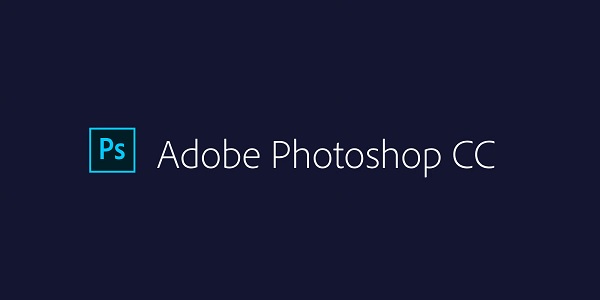
- 장점
- 전문 사진 작가와 편집자를 위해 맞춤 제작되었습니다.
- 원본 품질을 유지하면서 최종 결과는 훌륭합니다.
- 단점
- 이 이미지 확장기를 사용하여 사진을 확대하기가 어렵습니다.
3. 김프
GIMP 또는 (GNU) Image Manipulation Program은 Windows/Mac용으로도 좋은 이미지 확장 프로그램입니다. 이미지 향상, 사진 크기 조정(인스타그램용 이미지 크기 조정) 및 이미지 복원.
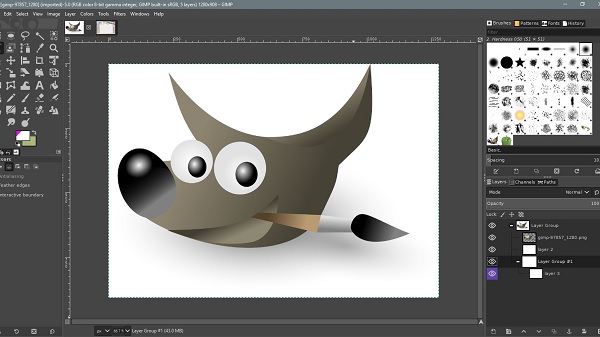
- 장점
- 시간 절약을 위해 일괄 사진 편집을 허용합니다.
- Windows, Mac 및 Linux 사용자를 위한 무료 액세스.
- 단점
- 인터페이스는 특히 초보자에게 친숙하지 않습니다.
4. AI 이미지 확대기
AI Image Enlarge는 웹 기반 이미지 확장기입니다. 즉, 인터넷에 연결되어 있는 동안에만 브라우저에서 사용할 수 있습니다. 이 온라인 도구는 많은 기능을 제공하지 않지만 사진 확대 사진에서 노이즈와 인공물을 제거하는 동안.
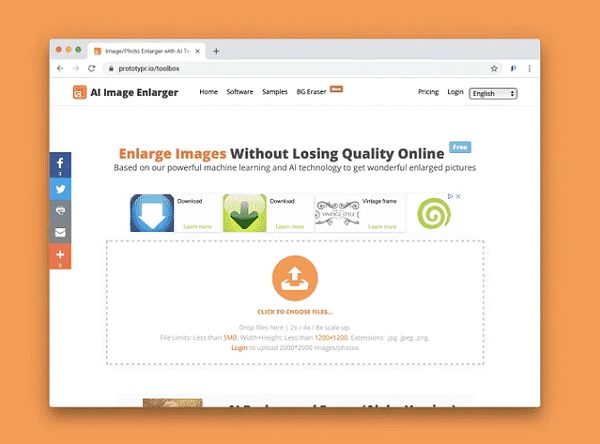
- 장점
- 품질을 잃지 않고 사진을 확대합니다.
- 사진의 인공물을 자동으로 선명하게 하고 제거합니다.
- 단점
- 전문적인 이미지를 만들기에 너무 많은 편집 기능이 없습니다.
추가 읽기
5. PicResize
급하고 이미지를 빠르게 확장할 수 있는 도구를 사용해야 하는 경우 PicResize가 트릭을 수행합니다. 이 웹 기반 이미지 확장기는 사진을 빠르게 자르고, 편집하고, 크기를 조정할 수 있습니다(온라인으로 이미지 크기 늘리기) URL을 복사하여 붙여넣어 Facebook, Twitter 및 LinkedIn과 같은 웹사이트에서 파일에 추가할 수 있습니다.

- 장점
- 다른 웹사이트에서 일괄 이미지 크기 조정을 수행할 수 있습니다.
- JPG, PNG, GIF 및 BMP와 같이 널리 사용되는 이미지 형식을 지원합니다.
- 단점
- 기본적인 편집 기능만 제공합니다.
추가 읽기
6. 포토파이어 맥시마이저
다음 이미지 확장 도구는 Fotophire Maximizer라는 Wondershare의 제품입니다. 이미지 크기 조정은 기능 중 하나일 뿐이며 이 이미지 확장기를 사용하여 채도, 대비, 선명도를 조정하고 필터 및 특수 효과를 추가할 수도 있습니다.
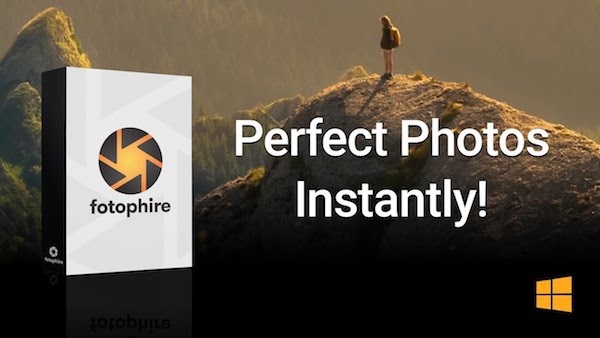
- 장점
- 또한 배경 제거 도구입니다.
- 다양한 사진 편집 기능을 제공합니다.
- 단점
- 최상의 화질을 유지할 수 없습니다.
추가 읽기
7. 포토줌 프로
이미지 확장 기능이 있는 다음 도구는 BenVista에서 만든 Photozoom Pro입니다. 이 소프트웨어에는 초보자가 보정 및 필터를 쉽게 적용할 수 있도록 하는 사진에 대한 사전 설정이 많이 있습니다. 단점은 이 도구를 구입하는 데 비용이 많이 든다는 것입니다.
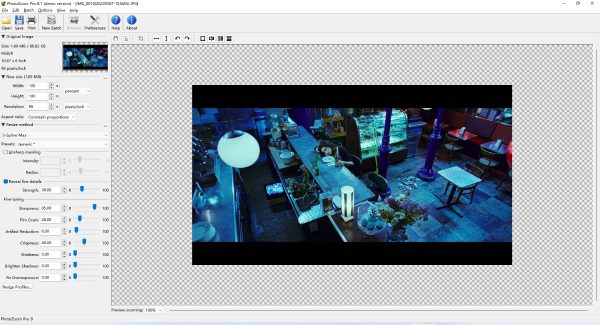
- 장점
- 사진의 특정 영역을 확대할 수 있습니다.
- 편집할 여러 사전 설정 사진 설정.
- 단점
- 일괄 이미지 처리 문제.
8. ON1 크기 조정
On1 Resize는 간단하고 잘 구성된 인터페이스로 인해 사용하기 매우 쉬운 강력한 이미지 확장기 도구입니다. 할 수 있는 도구가 필요한 경우 고급 사진 캔버스 크기에 딱 맞는 도구입니다. 캔버스 인화용 갤러리 랩을 넣을 수도 있습니다.

- 장점
- 캔버스를 위한 다양한 사전 설정.
- 최대 1000%까지 사진을 업스케일링할 수 있습니다.
- 단점
- 하드 드라이브에서 많은 메모리를 사용합니다.
9. 이미지 확대기 다시 음영 처리
이미지를 확대할 수 있는 이 사진 확대 소프트웨어는 완전 무료입니다. Reshade Image Enlarger는 JPEG, PNG, TIFF 등과 같이 일반적으로 사용되는 다양한 이미지 형식의 원본 품질을 유지하면서 이미지를 확대할 수 있습니다. 또한 더 쉽게 선택할 수 있도록 다양한 크기 조정 옵션을 제공합니다.
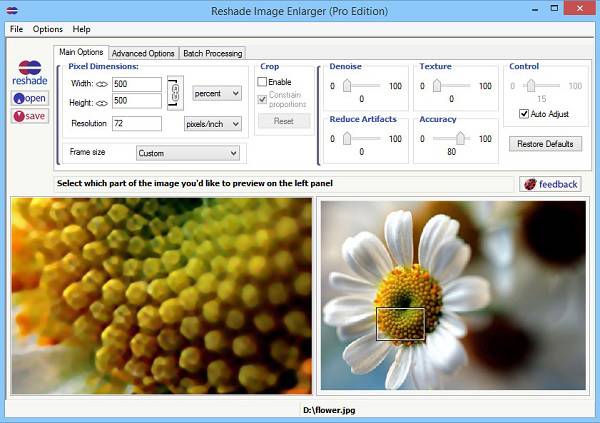
- 장점
- 프로그램을 사용하여 직접 사진을 인쇄하는 기능.
- 이미지 품질을 쉽게 유지하고 개선할 수 있습니다.
- 단점
- 편집 기능 없음
추가 읽기
10. Vance AI 이미지 확대기
마지막으로 가장 중요한 것은 온라인 이미지 확장 도구인 Vance AI Image Enlarger입니다. 이 웹 기반 도구는 누구나 무료로 사용할 수 있습니다. AI 기술의 도움으로 쉽게 저해상도 사진을 고해상도로 변환.
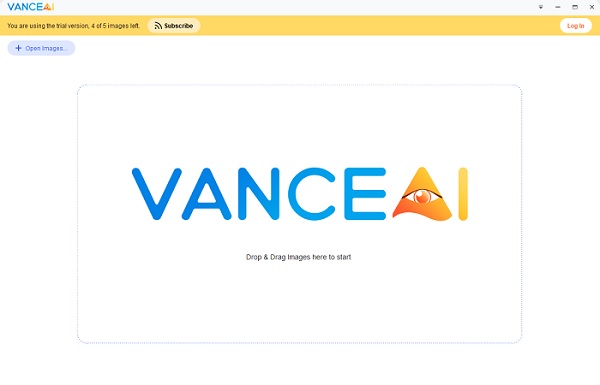
- 장점
- 높은 수준의 디테일과 질감 개선.
- 이미지를 800%로 자동 확대합니다.
- 단점
- 수동 편집 기능이 없습니다.
11. 토파즈 기가픽셀 AI
Topaz Gigapixel AI는 Topaz Labs에서 개발한 이미지 확장기입니다. 인공 지능을 사용하여 이미지의 해상도를 높여 더 선명하고 선명하게 보입니다. 큰 크기로 이미지를 인쇄하거나 디지털 아트용 세부 이미지를 만드는 데 특히 유용할 수 있습니다.
- 장점
- 향상된 선명도와 디테일로 이미지를 큰 해상도로 업스케일링합니다.
- 기존의 업스케일링 방법에 비해 고품질 결과.
- 단점
- 큰 이미지의 경우 프로세스에 시간이 많이 걸릴 수 있습니다.
- 이미지에 인위적인 디테일이나 노이즈를 도입합니다.
12. inPixio 사진 최대화기
Topaz Gigapixel AI는 Topaz Labs에서 개발한 이미지 확장기입니다. 인공 지능을 사용하여 이미지의 해상도를 높여 더 선명하고 선명하게 보입니다. 큰 크기로 이미지를 인쇄하거나 디지털 아트용 세부 이미지를 만드는 데 특히 유용할 수 있습니다.
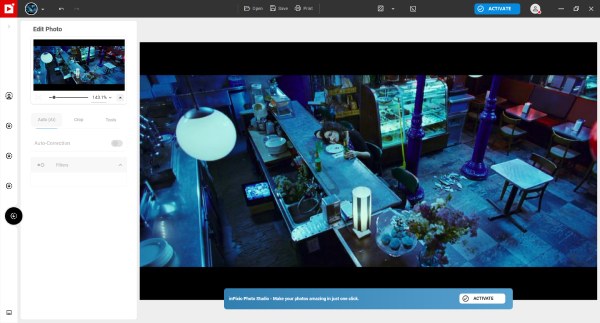
- 장점
- JPEG, PNG, TIFF 및 BMP를 비롯한 다양한 이미지 유형에서 작동합니다.
- 이미지의 해상도와 선명도를 효과적으로 높입니다.
- 단점
- 다양한 편집 도구가 없습니다.
- 이미지를 확대한 후 흐리게 만듭니다.
13. 더 선명한 스케일링
Topaz Gigapixel AI는 Topaz Labs에서 개발한 이미지 확장기입니다. 인공 지능을 사용하여 이미지의 해상도를 높여 더 선명하고 선명하게 보입니다. 큰 크기로 이미지를 인쇄하거나 디지털 아트용 세부 이미지를 만드는 데 특히 유용할 수 있습니다.
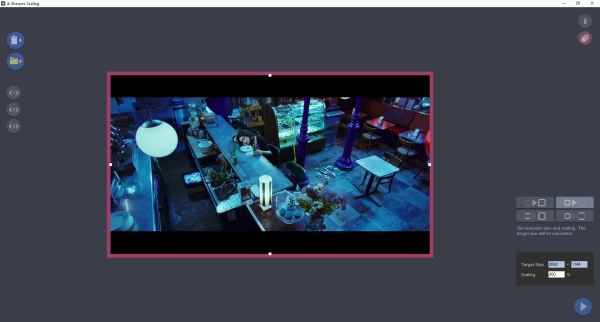
- 장점
- JPEG, PNG, TIFF 및 BMP를 비롯한 다양한 이미지 유형에서 작동합니다.
- 이미지의 해상도와 선명도를 효과적으로 높입니다.
- 단점
- 다양한 편집 도구가 없습니다.
- 이미지를 확대한 후 흐리게 만듭니다.
Windows/Mac의 이미지 확장기에 대한 FAQ
-
Windows/Mac에서 Photoshop 이미지 확장기를 사용하는 방법은 무엇입니까?
Photoshop은 전문적이고 복잡한 이미지 확장기입니다. 먼저 실행하고 이미지를 추가할 수 있습니다. 그런 다음 "이미지" 버튼과 "이미지 확대" 버튼을 클릭하세요. 원하는 너비/높이 또는 해상도를 입력하고 선명도를 조정하여 고품질을 유지하세요.
-
KB 이미지를 늘리는 데 가장 적합한 이미지 확장기는 무엇입니까?
KB 이미지를 더 크게 만들고 저품질을 향상시키려면 AI 기술이 있는 이미지 확장기를 사용하는 것이 좋습니다. 당신은 선택할 수 있습니다 AnyRec AI 이미지 업스케일러, 반스 AI 이미지 업스케일러 등
-
Android에 이미지 확장기 앱이 있습니까?
예. 휴대폰에서 이미지 확장기 앱만 사용하여 빠르게 만들고 싶다면 사진 확대, Photo Expander, Photo Zoomer 등을 사용해 볼 수 있습니다.
결론
결론적으로 언급된 이미지 확장기 중에서 선택하는 것은 정말 어렵습니다. 고품질의 이미지 확장 도구를 원하신다면, Anyrec AI 이미지 업스케일러 가장 추천하는 것입니다. 브라우저에서 몇 번의 클릭만으로 번거로움 없이 이미지를 빠르게 확장할 수 있으며 결과는 만족스러울 것입니다.
 픽셀화된 이미지를 수정하는 방법
픽셀화된 이미지를 수정하는 방법